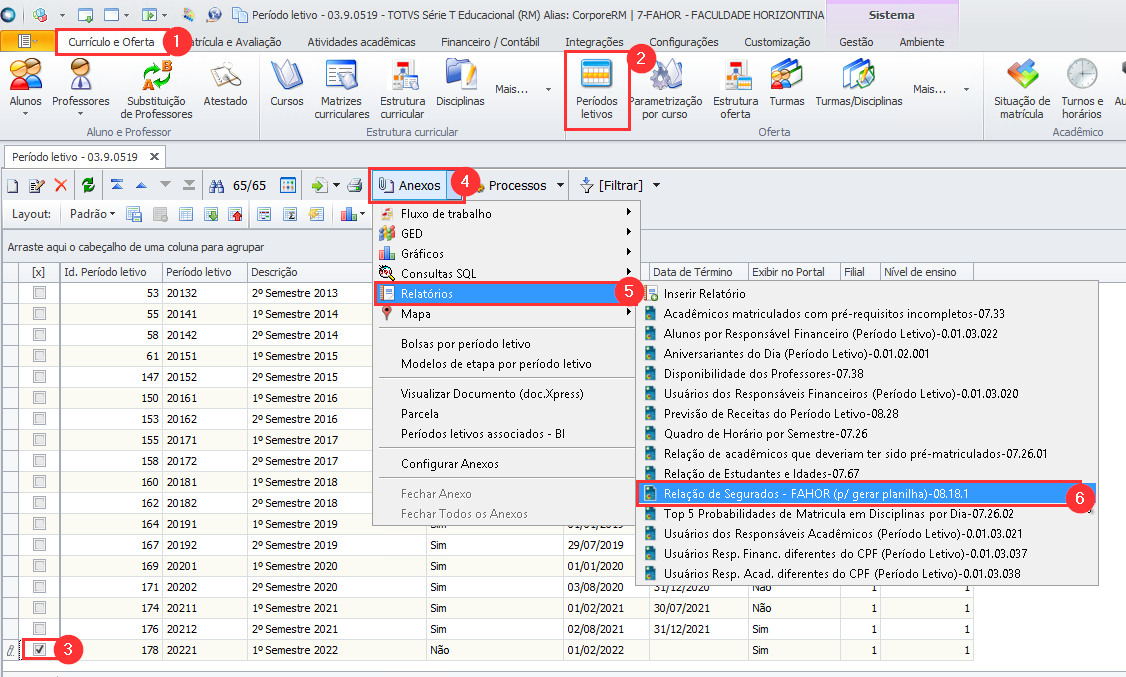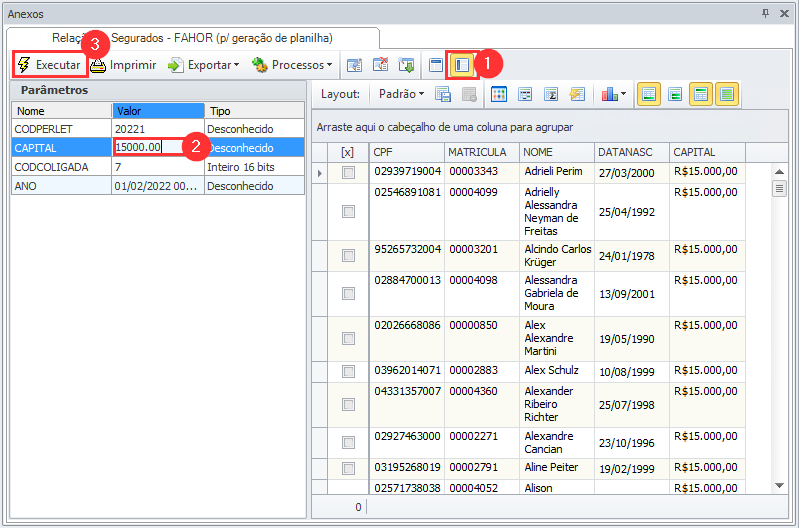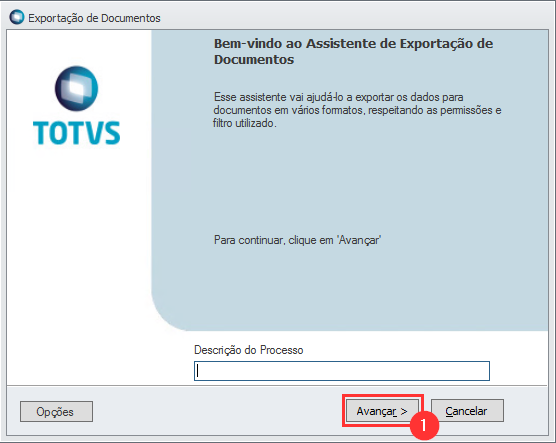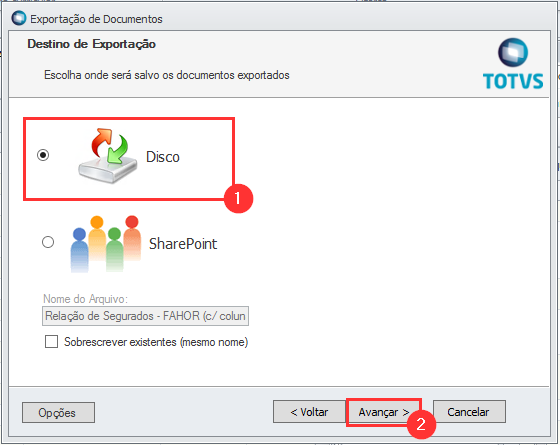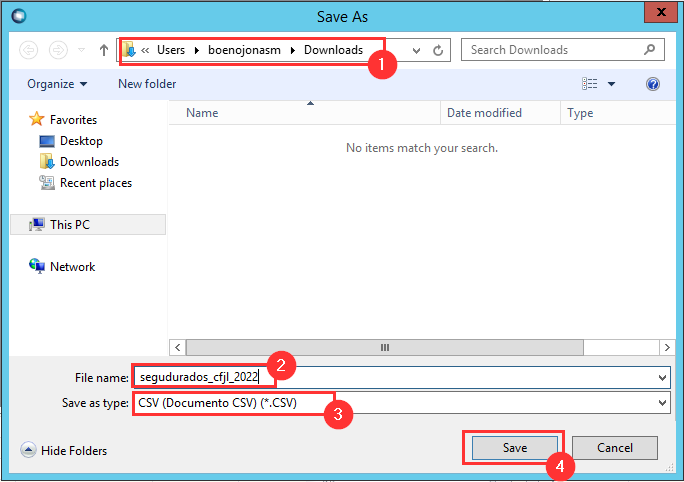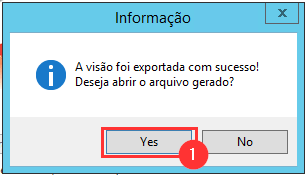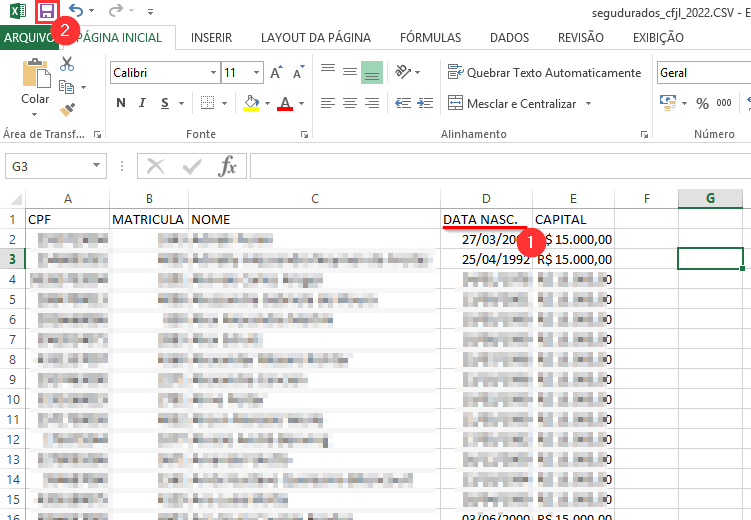Mudanças entre as edições de "Geração de planilha para exportar dados dos Segurados da CFJL/FAHOR"
| Linha 15: | Linha 15: | ||
== Preenchendo os parâmetros == | == Preenchendo os parâmetros == | ||
| − | + | Abrindo a consulta, você deverá preencher o parâmetros, e para mostrar esses campos clique na opção '''Exibição (1)'''. | |
| − | + | Após abrir, você verá que alguns parâmetros estarão preenchidos, o único que deverá ser informado é o de '''Capital (2)''' (se o valor tiver centavos, deverá ser separado por pontos). | |
| + | |||
| + | E por fim clique em '''Executar (3)'''. | ||
| + | |||
| + | == Exportando o arquivo CSV == | ||
| + | |||
| + | :[[File:ClipCapIt-220303-100801.PNG]] | ||
| − | |||
:[[File:ClipCapIt-220302-172640.PNG]] | :[[File:ClipCapIt-220302-172640.PNG]] | ||
Edição das 10h13min de 3 de março de 2022
Esta instrução mostra como gerar a planilha para exportar os dados dos segurados, tanto para a coligada CFJL quanto FAHOR.
Abrindo a consulta
Abra o ERP no módulo educacional, acesse Currículo e Oferta (1) e abra a opção Período letivos (2).
Será listado todos os períodos letivos, então selecione o período (3), após abra a opção Consultas SQL (5) dentro de Anexos (4), e por fim escolha a consulta Relação de Segurados - FAHOR (p/ gerar planilha) (6).
Obs: Se tiver dentro da coligada 8, o nome da consulta será Relação de Segurados - CFJL (p/ gerar planilha).
Preenchendo os parâmetros
Abrindo a consulta, você deverá preencher o parâmetros, e para mostrar esses campos clique na opção Exibição (1).
Após abrir, você verá que alguns parâmetros estarão preenchidos, o único que deverá ser informado é o de Capital (2) (se o valor tiver centavos, deverá ser separado por pontos).
E por fim clique em Executar (3).
Exportando o arquivo CSV